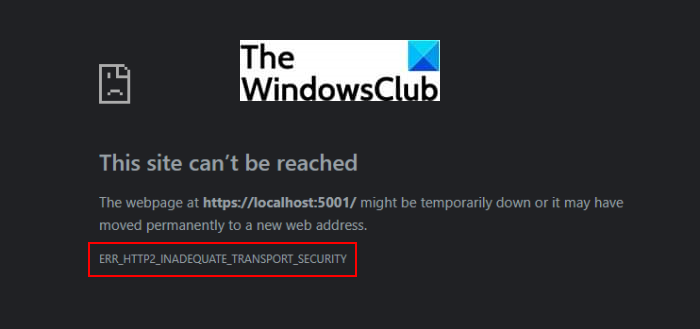In dit bericht wordt beschreven hoe u de ERR HTTP2 Inadequate Transport Security-fout in Google Chrome kunt oplossen. Veel gebruikers zijn deze foutmelding tegengekomen tijdens het verbinden met een CA-server via HTTPS in de Google Chrome-browser. Het treedt op vanwege een aantal beveiligingsinstellingen.
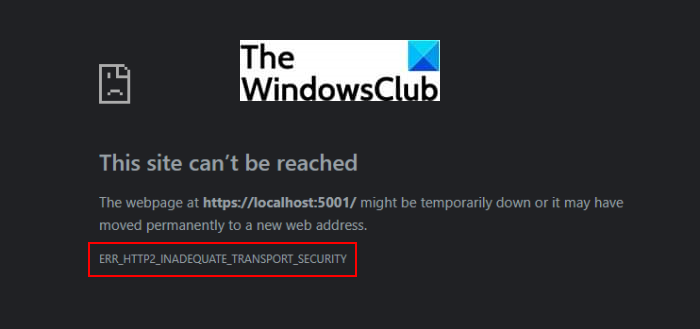
Laten we, voordat we het over de oplossingen hebben, eerst kijken naar de redenen en scenario’s die deze fout in Chrome kunnen veroorzaken.
Wat veroorzaakt de ERR_HTTP2_Inadequate_Transport_Security-fout in Google Chrome?
Hier zijn enkele van de mogelijke oorzaken voor de ERR_HTTP2_Inadequate_Transport_Security-fout die wordt geactiveerd in Chrome:
Deze fout kan het gevolg zijn van het gebruik van een verouderde versie van Chrome. Met de oudere versie van Chrome moet uw browser verschillende nieuwe beveiligingsmechanismen missen die essentieel zijn voor het tot stand brengen van CA-verbindingen, en dus deze foutmelding. Als dit scenario op u van toepassing is, lost een eenvoudige update naar de nieuwste versie van Chrome het probleem op. Bepaalde oude en beschadigde browsercookies kunnen deze foutmelding ook in Chrome veroorzaken. In dat geval kunt u eenvoudig alle cookies wissen voor die specifieke verbinding die deze foutmelding heeft gegenereerd. Een andere reden hiervoor kan het feit zijn dat HTTP/2 is ingeschakeld. Het is goed voor de veiligheid, maar heeft strengere eisen. Windows Server 2016 heeft de neiging terug te vallen op HTTP/1.1 die dit foutbericht kan veroorzaken. Als uw Windows Server zwakkere cijfers en protocollen gebruikt, kan dit foutbericht daardoor worden geactiveerd.
Nu u de scenario’s kent die dit veroorzaken foutmelding in Chrome, laten we de oplossingen bespreken om het probleem op te lossen.
ERR_HTTP2_Inadequate_Transport_Security-fout in Chrome
Hier zijn de belangrijkste methoden die u kunt proberen om de ERR_HTTP2_Inadequate_Transport_Security-fout in Google Chrome op te lossen:
Verwijder Chrome-cookies.Update Chrome naar de nieuwste versie.Schakel HTTP/2 uit op Windows Server.Schakel Weak Cipher-suites uit.
Laten we het nu in detail hebben over de bovenstaande oplossingen.
1 ] Chrome-cookies verwijderen
Zoals we hierboven hebben besproken, kunnen opgeslagen cookies in uw Chrome-browser een reden zijn voor de ERR_HTTP2_Inadequate_Transport_Security-fout. Dit foutbericht komt vaak voor bij verbinding met een CA-server via HTTPS bij installatie van Windows Server. U kunt nu controleren of deze fout wordt veroorzaakt door slechte cookies door dezelfde verbinding tot stand te brengen in een incognitotabblad.
Om dat te doen, start u Google Chrome en klikt u op het menupictogram met drie stippen op de rechter bovenhoek. Klik vervolgens op de optie Nieuw incognitovenster om het incognitotabblad te openen. Probeer nu verbinding te maken met dezelfde portal die u deze fout heeft gegeven en kijk of de foutmelding nog steeds verschijnt. Als u deze fout niet krijgt in de incognitomodus, kunt u er zeker van zijn dat het probleem wordt veroorzaakt door slechte of beschadigde browsercookies en dat u cookies uit Chrome moet verwijderen. Als de fout echter nog steeds verschijnt in de incognitomodus, kunt u deze methode overslaan.
Om de ERR_HTTP2_Inadequate_Transport_Security-fout op te lossen, kunt u proberen de speciale slechte cookie te verwijderen met behulp van de onderstaande stappen:
Eerst , start de Google Chrome-browser en probeer de pagina te laden die deze fout veroorzaakte vanuit de adresbalk. Klik nu vanuit de adresbalk op het slotpictogram naast de verbindings-URL. Vervolgens ziet u verschillende menu-opties waaruit u moet op de optie Cookies tikken. Ga daarna naar het tabblad Toegestaan in het menu Cookies. Selecteer vervolgens elk van de cookies en klik op de knop Verwijderen om alle slechte cookies één voor één te verwijderen. Zodra u klaar bent met het verwijderen van alle mogelijk corrupte en slechte cookies, sluit u Chrome en start u het opnieuw.
Controleer nu of deze fout is verholpen of niet. Als dit niet het geval is, probeer dan een andere oplossing uit deze lijst.
Zie: Fix Chrome wordt niet geopend of gestart op pc met Windows 11/10
2] Update Chrome naar de nieuwste versie
Je moet er ook voor zorgen dat je de nieuwste openbare versie van Google Chrome gebruikt om deze fout te voorkomen. Als u een oudere versie van Chrome gebruikt die de nieuwe beveiligingsmechanismen mist, kunt u deze foutmelding krijgen. Sommige gebruikers hebben dit probleem naar verluidt opgelost door hun Chrome bij te werken naar de meest recente update. U kunt naar het menu met drie stippen gaan en op de optie Help > Over Google Chrome klikken. Controleer vervolgens of er updates beschikbaar zijn, installeer de nieuwste updates en start uw webbrowser opnieuw.
Het wordt echter aanbevolen om de Chrome-browser volledig te verwijderen met een gratis verwijderprogramma dat ook resterende en overgebleven bestanden kan verwijderen. Download na de installatie van Chrome de nieuwste versie van Chrome van de officiële website en voer vervolgens het installatieprogramma uit om de browser op uw pc te installeren. Nadat de Chrome-installatie is voltooid, controleert u of de fout ERR_HTTP2_Inadequate_Transport_Security nog steeds aanwezig is bij het verbinden met de portal die u deze fout gaf.
3] Schakel HTTP/2 uit op Windows Server
Krijgt u deze foutmelding na het upgraden van de IIS-webserver naar Windows Server? Dan kan de fout worden veroorzaakt omdat Windows Server standaard HTTP/2 inschakelt en mogelijk terugvalt op HTTP/1.1 als HTTP/2 niet wordt ondersteund. U kunt dus proberen HTTP/2 op Windows Server uit te schakelen om het probleem op te lossen. Het kan echter een compromis zijn op het gebied van veiligheid. Doe dat dus alleen als het te vereist is.
Als je zeker weet dat je HTTP/2 op Windows Server uitschakelt en dit compromitteert, kun je dat doen door handmatig een registerbestand aan te maken. hier zijn de stappen om dat te doen:
Open eerst de Kladblok-toepassing op uw pc met beheerdersrechten; zoek kladblok in het zoekvak en klik met de rechtermuisknop op de Kladblok-toepassing en selecteer de optie Uitvoeren als beheerder.
Typ nu in Kladblok de onderstaande code:
Windows Register-editor versie 5.00 [HKEY_LOCAL_MACHINE\SYSTEM \CurrentControlSet\Services\HTTP\Parameters] “EnableHttp2Tls”=dword:00000000 “EnableHttp2Cleartext”=dword:00000000
Ga na het schrijven van de code naar het menu Bestand en klik op de optie Opslaan als.
Selecteer vervolgens het type Opslaan als in alle bestanden, voer een bestandsnaam in met de bestandsextensie .reg en klik op de knop Opslaan om het registerbestand op te slaan.
Nu, klik met de rechtermuisknop op het aangemaakte registerbestand en klik vervolgens in het contextmenu op de optie Uitvoeren als beheerder en bevestig om het registerscript uit te voeren.
Start ten slotte de installatie van Windows Server opnieuw om de wijzigingen op te slaan en ga terug naar Google Chrome en kijk of je de foutmelding nog steeds krijgt.
Opmerking: als je besluit HTTP/2 in de toekomst in te schakelen, kun je een nieuw register maken bestand met behulp van de bovenstaande stappen, maar zorg ervoor dat u het onderstaande script gebruikt:
Windows Register-editor versie 5.00 [HKEY_LOCAL_MACHINE\SYSTEM\CurrentControlSet\Services\HTTP\Parameters] “EnableHttp2Tls”=dword:1 “EnableHttp2Cleartext”=dword: 1
Lees: Fix ERR_FILE_NOT_FOUND-fout in Google Chrome
4] Schakel Weak Cipher-suite uit met IIS Crypto
U kunt ook proberen zwakkere coderingssuites uit te schakelen om deze fout in Chrome op te lossen. Om dat zonder gedoe of lawaai te doen, kunt u deze gratis tool gebruiken genaamd IIS Crypto. Het is gratis software waarmee u met één klik versleuteling, protocollen, hashes en algoritmen voor sleuteluitwisseling op Windows Server 2008, 2012, 2016 en 2019 kunt in-of uitschakelen.
U kunt deze software downloaden op uw pc en start vervolgens deze applicatie. Het is draagbaar, dus vereist geen installatie. Klik na het starten van deze software op het menu Cijfersuites in het linkerdeelvenster en druk vervolgens op de knop Best Practices. Als u dit doet, worden zwakkere coderingssuites en-protocollen uitgeschakeld en maakt uw server gebruik van de best practices voor TLS. De gevorderde gebruikers kunnen handmatig zwakkere coderingssuites selecteren/deselecteren. Om wijzigingen op te slaan, klikt u op de knop Toepassen en start u uw pc opnieuw op. Hiermee worden alle zwakkere versleutelingen uitgeschakeld en zorgt u ervoor dat u veilige protocollen op uw Windows Server gebruikt.
Kijk of deze methode voor u werkt en u in staat stelt de fout in Chrome te verwijderen.
Hoe los ik een Chrome-installatiefout op?
Als je een Chrome-installatiefout krijgt, kun je een aantal veelvoorkomende oplossingen proberen om dit op te lossen. Controleer uw internetverbinding en zorg ervoor dat u bent verbonden met een stabiele verbinding. Als er vertragingen of verbindingsproblemen zijn met uw verbinding, kunt u een Chrome-installatiefout tegenkomen. Zorg er ook voor dat uw apparaat voldoet aan de systeemvereisten. U kunt ook een nieuw installatiebestand voor Chrome downloaden en vervolgens proberen de browser te installeren met het nieuwe bestand. Als dat niet helpt, kun je een offline installatieprogramma gebruiken om het te installeren.
Als je een bepaalde foutcode ontvangt bij de installatie van Chrome, volgen hier enkele handleidingen die je kunnen helpen dit op te lossen:
p>
Hoe los ik de Chrome-foutmelding op?
Als u een foutmelding krijgt dat het geheugen van Google Chrome bijna op is, kunt u dit oplossen door de cache te wissen en alle instanties te sluiten van Chrome en het opnieuw opstarten van de browser of het verwijderen van extensies. Als dat niet helpt, kun je proberen een nieuw gebruikersprofiel aan te maken en te controleren of het probleem is opgelost.
Dat is het!
Lees nu: